时间:2021-08-27 17:17:26 作者:颜壮志 来源:系统之家 1. 扫描二维码随时看资讯 2. 请使用手机浏览器访问: https://m.xitongzhijia.net/xtjc/20210827/223372.html 手机查看 评论 反馈
PS是我们处理图片最常用的工具,其实学会PS是挺简单的,但是精通就挺难的,它有许多小功能还是许多用户不知道的,就比如有的用户不知道怎么用PS制作出一张图片被撕裂的效果,下面给大家带来PS制作照片撕裂的教程。
教程如下
我们用【矩形工具】画出一个形状,把填充设置为黑色,描边颜色设置为【#F4F4F4】大小为10像素,如图所示。
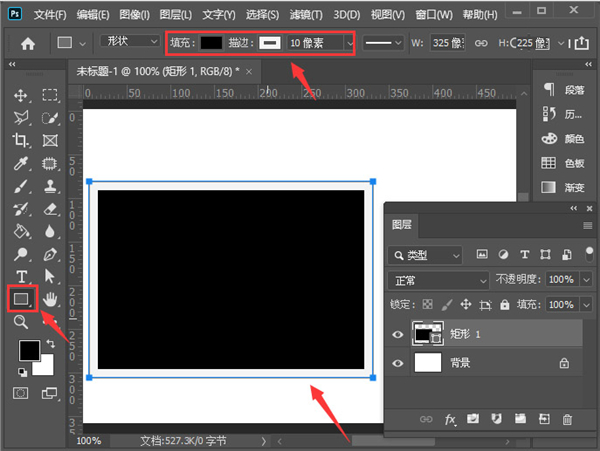
我们在矩形上面拖入一张照片,如图所示。

接着,我们按下【ALT+CTRL+G】把照片放入矩形里面,如图所示。
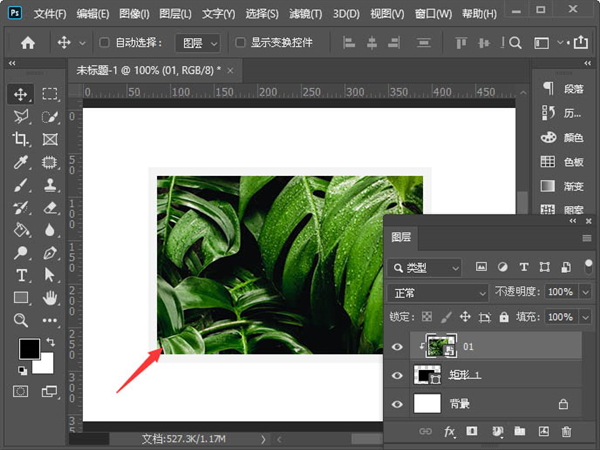
接下来,我们用【钢笔工具】画出一个不规则的形状,填充为白色,如图所示。
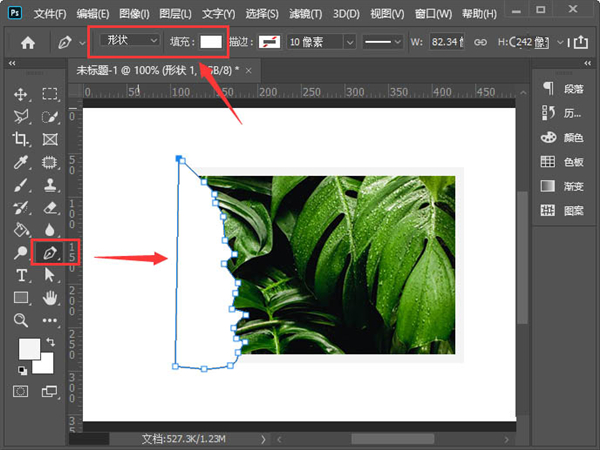
我们选中矩形,点击【fx】选择【投影】,如图所示。
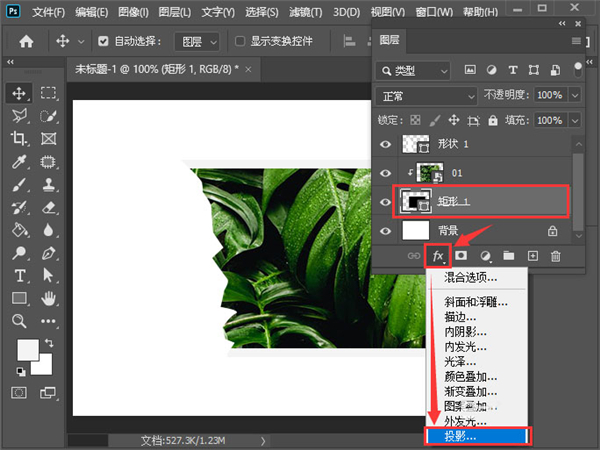
我们把投影设置为黑色,不透明度调整为58%,大小为7像素,点击【确定】,如图所示。

最后,我们看到照片撕掉一半的效果就完成了。

以上便是小编为大家分享的PS快速制作照片撕裂效果教程的全部内容,希望能够帮到你哦!
发表评论
共0条
评论就这些咯,让大家也知道你的独特见解
立即评论以上留言仅代表用户个人观点,不代表系统之家立场